Die vorliegende Übersetzung wurde maschinell erstellt. Im Falle eines Konflikts oder eines Widerspruchs zwischen dieser übersetzten Fassung und der englischen Fassung (einschließlich infolge von Verzögerungen bei der Übersetzung) ist die englische Fassung maßgeblich.
Einen Testlauf erstellen oder eine Fernzugriffssitzung in AWS Device Farm starten
Nachdem Sie in AWS Device Farm eine private Geräteflotte eingerichtet haben, können Sie Testläufe erstellen oder Fernzugriffssitzungen mit einem oder mehreren privaten Geräten in Ihrer Flotte starten. Weitere Informationen zu privaten Geräten finden Sie unterPrivate Geräte in der AWS Device Farm.
Um einen Testlauf zu erstellen oder eine Fernzugriffssitzung zu starten
Öffnen Sie die Device Farm Farm-Konsole unter https://console.aws.amazon.com/devicefarm/
. -
Wählen Sie im Navigationsbereich Device Farm die Option Mobile Device Testing und dann Projects aus.
-
Wählen Sie ein vorhandenes Projekt aus der Liste aus oder erstellen Sie ein neues. Um ein neues Projekt zu erstellen, wählen Sie Neues Projekt aus, geben Sie einen Namen für das Projekt ein und klicken Sie dann auf Absenden.
-
Führen Sie eine der folgenden Aktionen aus:
-
Wählen Sie zum Erstellen eines Testlaufs Automated tests (Automatisierte Tests) und anschließend Create a new run (Einen neuen Testlauf erstellen) aus. Der Assistent führt Sie durch die Schritte zum Erstellen des Testlaufs. Im Schritt Geräte auswählen können Sie einen vorhandenen Gerätepool bearbeiten oder einen neuen Gerätepool erstellen, der nur die privaten Geräte enthält, die das Device Farm Farm-Team eingerichtet und mit Ihrem AWS Konto verknüpft hat. Weitere Informationen finden Sie unter Erstellen eines privaten Gerätepools mit privaten Geräten (Konsole).
-
Wählen Sie für eine Remote-Zugriffssitzung Remote access (Remote-Zugriff) und dann Start a new Session (Starten einer neuen Sitzung) aus. Wählen Sie auf der Seite Gerät auswählen die Option Nur private Geräteinstanzen aus, um die Liste auf die privaten Geräte zu beschränken, die das Device Farm Farm-Team eingerichtet und mit Ihrem AWS Konto verknüpft hat. Wählen Sie anschließend die Geräte aus, auf die Sie während der Remote-Zugriffssitzung zugreifen möchten, und klicken Sie auf Confirm and start session (Bestätigen und Sitzung starten).
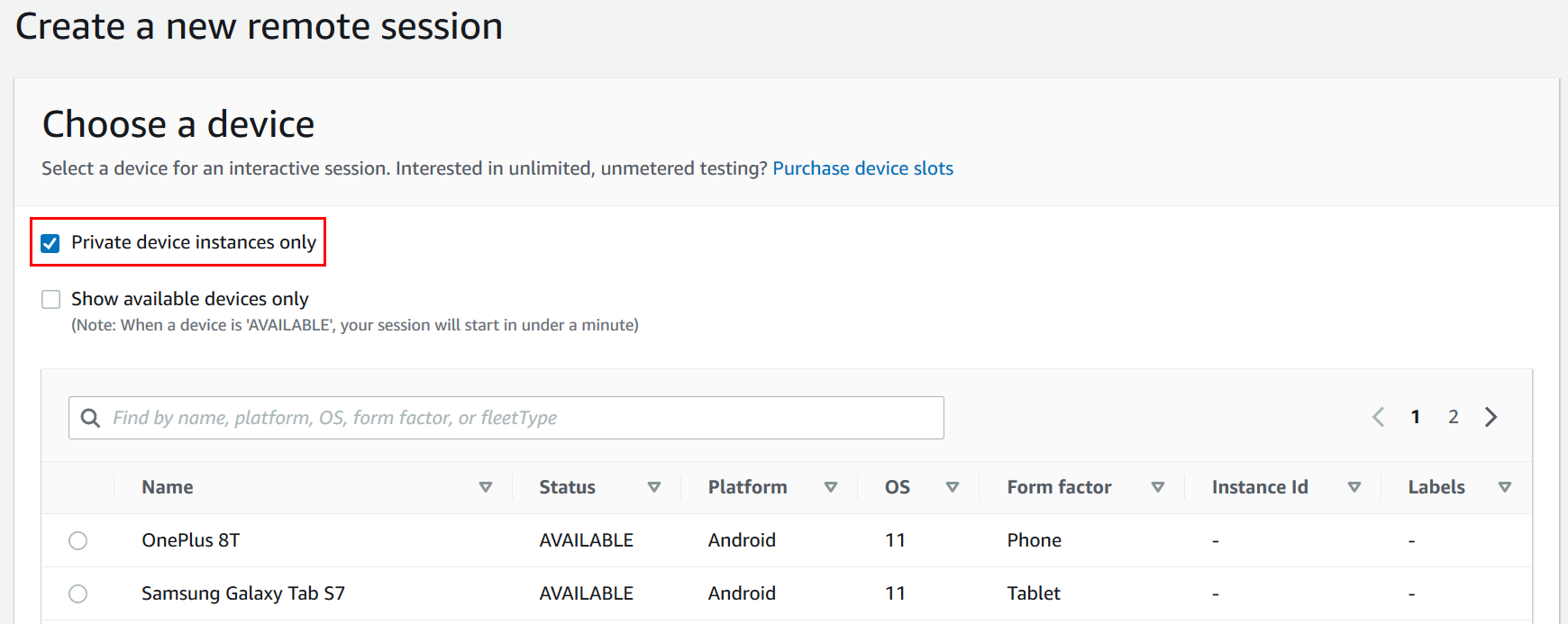
-